Skelbimas
Jei norėtumėte paskatinti perskaityti šį straipsnį, įsivaizduočiau, kad visą savo technologinį gyvenimą buvote „Windows“ vartotojas. Perjungti iš vienos operacinės sistemos į kitą (šiuo atveju į „Mac“) toli gražu nėra lengva, ypač kai abi operacinės sistemos turi tiek mažai bendro.
Išstumti iš visiškai saugios ir pažįstamos aplinkos, į kurią buvote apgaubtas, kai naudojate savo kompiuterį, ir perjungti į „Mac“ gali būti nepatogu, o iš tikrųjų tiesiog nepatogu. Bet patikėkite manimi, kai suprasite skirtumą tarp dviejų ir išmoksite prisitaikyti prie „Mac“ stiliaus, dulkės neišvengiamai turėtų nusistovėti ir galbūt jums galiausiai patiks naudotis „Mac“.
Šis perjungimas į „Mac“ vadovą arba, vadinamą avarijos kursu, bus daugelio vadovėlių, kaip naudoti „Mac“, versija, panaikinta. Paliesiu tik paprastus dalykus ir, tikiuosi, tai palengvins jūsų mokymosi patirtį.
Programų diegimas
Jei norite įdiegti programą „Windows“, greičiausiai turėtumėte dukart spustelėti „Windows“ setup.exe failą paleisti diegimo programoje.
„Mac“ kompiuteryje dauguma programų yra supakuotos į disko atvaizdą, vadinamą a DMG. Įprasta diegimo procedūra:
- Dukart spustelėkite DMG, kad jį sumontuotumėte
- Sumontuotas jo turinys bus automatiškai rodomas
- Spustelėkite ir vilkite programą į aplanką „Programos“
- Atjunkite DMG
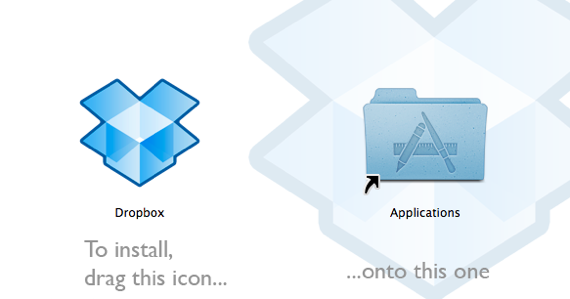
Kartais programoje bus įdiegėjas. Tiesiog laikykitės instrukcijų ir esate auksinis.
Programų pašalinimas
Jei jums reikia pašalinti programą iš „Windows“, turėsite pereiti Valdymo skydas -> Pridėti / pašalinti programas.
„Mac“ sistemoje, nes dauguma programų yra savarankiškos, viskas, ką jums reikia padaryti, tai vilkite programą iš aplanko „Programos“ į Šiukšlių dėžė. Finito.

„Tweak“ nustatymai
„Windows“ Kontrolės skydelis yra operacijų centras. Čia rasite viską, ko reikia norint pakeisti bet kuriuos nustatymus.

Jums reikės „Mac“ Sistemos nuostatos. Jį galima pasiekti iš „Apple“ meniu, esančio viršutiniame kairiajame kampe arba „Utilities“ aplanke (Programos -> Komunalinės paslaugos). Čia bus rasti visi pritaikomi nustatymai - nuo ekrano šrifto dydžio ir ekrano užsklandos modelių iki „Bluetooth“ ir bendro spausdintuvo naudojimo. Jei negalite rasti reikalingo nustatymo, naudokite „Spotlight“ paieškos lauką Sistemos nuostatos susiaurinti galimybes.

Tyrinėti failus
Jei jums reikia ištirti sakymo turinį, Programos failus aplanką „Windows“, jūs tikrai naudosite „Windows Explorer“ ir turbūt pradėtumėte dukart spustelėdami Mano kompiuteris.
„Mac“ kompiuteryje naudosite tik tai Ieškiklis. Spustelėkite Ieškiklis Dock piktograma (šypsenėlės veidas) ir atsidarys naujas ieškos langas, kuriame rodomas jūsų turinys Namai aplankas. Iš čia galite pasiekti savo aplankus „Programos“, „Dokumentai“, „Atsisiuntimai“, „Filmai“, „Muzika“ ir „Paveikslėliai“.
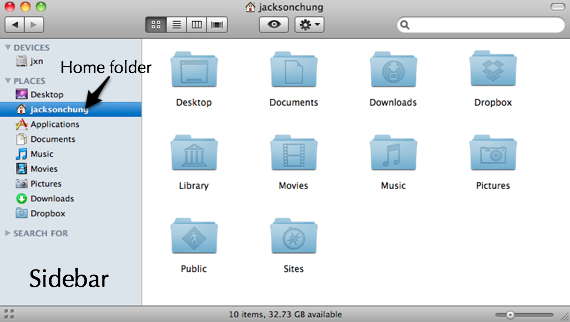
Klaviatūros nuorodos
Daugelis „Windows“ sparčiųjų klavišų sukasi apie Kontrolė mygtuką. Kopijuoti - Valdymas + C, įklijuoti - Valdymas + V ir taip toliau.
„Mac“ kompiuteryje didelė kahuna yra Komanda mygtuką. Jis yra šalia tarpo ir jame yra dobilo piktograma. Neabejotinai turėsite perprogramuoti savo pirštus (tiesą sakant nykštį), kad paspaustumėte šį mygtuką, o ne Kontrolė.
Norėdami rasti išsamų dažniausiai naudojamų „Mac OS X“ nuorodų sąrašą, žiūrėkite „MakeUseOf“ žaidimų kodai 10 pagrindinių kodai, kuriuos reikia atsisiųsti Skaityti daugiau puslapis.
Programų paleidimas
Įprasta programa, kurią reikia pereiti, jei jums reikia paleisti programą „Windows“, bus paspausti Pradėti, tada eikite iš ten, atsižvelgiant į tai, kaip pritaikėte meniu Pradėti.
„Mac“ kompiuteryje Prieplauka kur pradėsite. Vilkite visas mėgstamas programas - interneto naršyklę, momentinių pranešimų klientą, muzikos grotuvą, filmų grotuvą ir kt. - iš aplanko „Programos“ į „Dock“, kad galėtumėte lengvai pasiekti.

Nereaguojančių programų sprendimas
Jei kažkas nepavyko naudojant „Windows“ kompiuterį, dauguma vartotojų instinktyviai paspaus liūdnai pagarsėjusį Valdymas + Alt + Del klavišų seka, kad būtų galima paskambinti užduočių tvarkytuvei.
Jei „Mac“ sistemoje programa nereaguoja, saugiausia lažintis - priversti ją mesti. Tai galite padaryti dešiniuoju pelės mygtuku spustelėdami programos piktogramą „Dock“ ir spustelėdami Priverstinai mesti.

Arba galite išmokti naudotis „Mac“ užduočių tvarkykle - Veiklos monitorius „Mac X“ „Macnifying“: „Mac“ mokymasis naudoti „Activity Monitor“ Skaityti daugiau .
Sistemos priežiūra
Jei pasiguodžiate, kad jūsų „Windows“ kompiuteris pradeda keistis ir sulėtėti, akivaizdu, kad lengva išspręsti problemą - naudoti „Windows“ disko defragmentavimo įrankį.
„Mac“ sistemoje su fragmentavimu automatiškai susiduria operacinė sistema, todėl jums nereikia dėl to jaudintis. Jei pastebite, kad jūsų „Mac“ kompiuteris pradeda lėtėti, pažvelkite į kai kuriuos optimizatoriai šiame straipsnyje Dešimt priemonių, leidžiančių „Mac“ išlaikyti tipinę formą Skaityti daugiau ir čia a keli patarimai, kaip sklandžiai veikti jūsų „Mac“ 5 puikūs „Mac“ optimizavimo patarimai, kaip maksimaliai išnaudoti „Mac“Mes visi ten buvome. Kiekviename kompiuteryje yra ši problema. Nesvarbu, ar naudojate „Mac“, kompiuterį ar „Linux“; jūsų sistema vienu metu pradės lėtėti ir mažiau reaguoti. Skaityti daugiau . Daugelis (net patyrusių) „Mac“ vartotojų patars paleisti „Disk Utility“, kad taisytų failų teises, kaip „Mac“ sulėtėjimo gydymą. Turiu pabrėžti, kad tai mitas. Remontuojant leidimus nagrinėjama labai specifinė problema, skaitykite daugiau apie tai čia.
Tikiuosi, kad šis avarijos kursas padės bet kur esantiems naujausiems „Mac“ komutatoriams suprasti prieš juos esančią svetimą (nors ir labai gražią) operacinę sistemą. Negaliu pabrėžti vartotojo patirties svarbos. Išmokite valdyti „Mac“ tik po to, kai kurį laiką jį naudojote, ir jokie mokymai negali visiškai pakeisti jūsų asmeninio mokymosi proceso.
Vaizdo kreditas: Danielis Morrisas
Jacksonas Chungas, M.D., yra „MakeUseOf“ generalinis direktorius. Nepaisant medicinos laipsnio, jis visada buvo aistringas technologijų srityje, ir būtent todėl jis tapo pirmuoju „Mac“ rašytoju „MakeUseOf“. Jis turi beveik 20 metų darbo su „Apple“ kompiuteriais patirtį.


